Ada beberapa alasan mengapa pesan macet di Kotak Keluar Microsoft Outlook 2019 dan 2016. Berikut adalah masalah dan solusi yang paling umum.
Alasan 1 – Perubahan Kata Sandi Terbaru
Apakah Anda baru saja mengubah kata sandi login Anda? Mungkin Outlook masih menggunakan kata sandi lama. Coba tutup dan mulai ulang Outlook. Jika itu tidak berhasil, coba mulai ulang komputer Anda untuk mengatur ulang semuanya.
Alasan 2 – Pesan Terlalu Besar
Periksa untuk memastikan pesan tidak terlalu besar. Lihat Kotak Keluar. Jika ukuran pesan lebih dari 5MB, pesan tersebut dapat disimpan di sana untuk sementara waktu mencoba mengirim. Anda dapat membiarkan pesan itu diam di sana dan melihat apakah pesan itu akhirnya hilang, atau mencoba mengurangi ukuran pesannya. Jika Anda memiliki lampiran, coba kompres lampiran menggunakan WinRAR. Winzip atau menggunakan dibangun di metode Windows.
Menghapus Item Dari Kotak Keluar
Jika Anda hanya ingin menyerah dan menghapus pesan dari Kotak Keluar sehingga Anda dapat mengirim ulang, inilah cara terbaik untuk melakukannya.
- Keluar dari Outlook atau buka "Kirim Terima” dan pilih “Bekerja Offline“.
Pilih "Awal“, lalu cari”Kotak keluar" dalam Mulai mencari daerah. - Item di Kotak Keluar akan muncul dalam pencarian. Jika Anda ingin melihat dan menyalin isi email sebelum menghapusnya dari Kotak Keluar, Anda dapat membukanya dari sini. Anda juga dapat menghapusnya dengan mengklik kanan dan memilih “Menghapus“. Ini akhirnya akan menghapus item dari Kotak Keluar Anda.
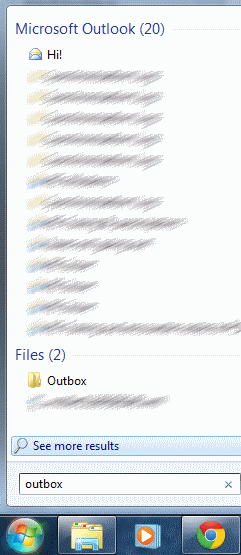
- Sekarang kembali ke bawah “Kirim Terima” dan pilih “Bekerja Offline” lagi dan lanjutkan hari kerja Anda. Pesan seharusnya tidak lagi terjebak di Kotak Keluar di Outlook.
Catatan: Langkah-langkah ini didasarkan pada MS Outlook 2019 untuk Windows 10, 8, 7 dan Vista.